如何设置WORD中图片自动编号
来源:网络收集 点击: 时间:2024-02-24【导读】:
日常工作与学习中,免不了要在文档中插入图片,默认情况下,插入的图片是没有编号的,在文档中为了说明清楚一般都要指明是那张图片,这时给图片编号显得十分重要,如何在WORD中设置图片的自动编号呢?在“引用”选项卡中,通过插入“题注”的方法来解决,具体操作如下:工具/原料moreWORD方法/步骤1/8分步阅读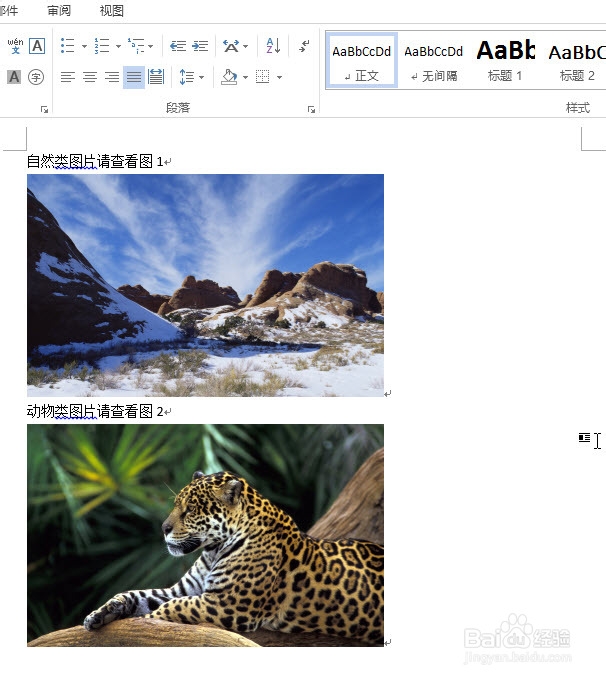 2/8
2/8 3/8
3/8 4/8
4/8 5/8
5/8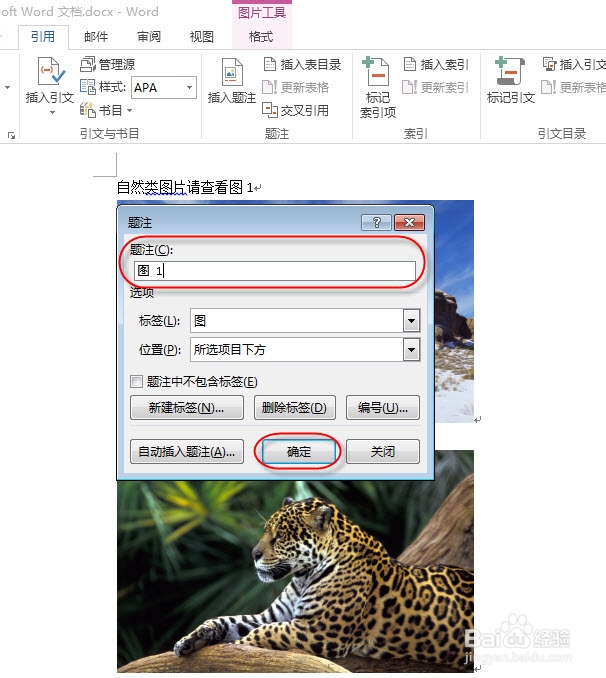 6/8
6/8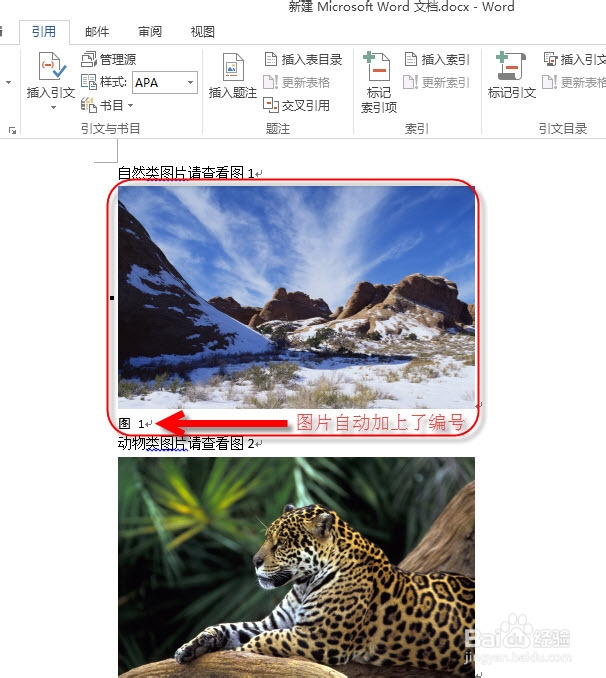 7/8
7/8 8/8
8/8 word图片
word图片
打开一张包含图片的文档
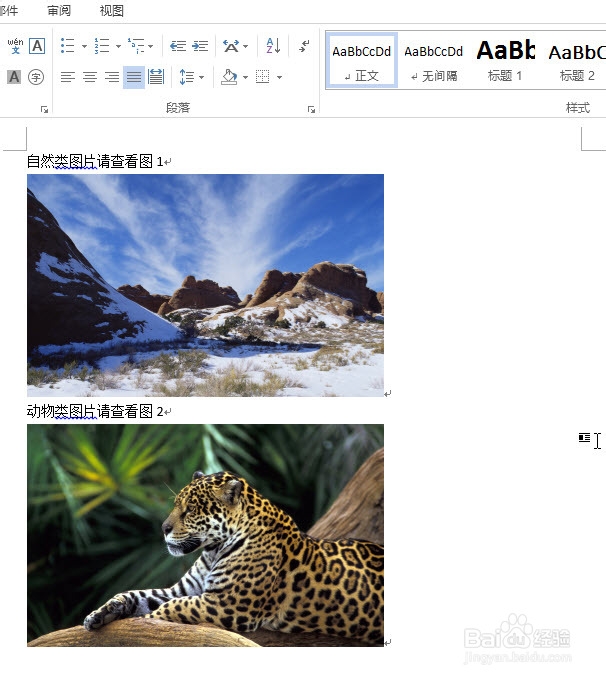 2/8
2/8选中图片,切换到“引用”选项卡,单击“题注”组中“插入题注”按钮。
 3/8
3/8弹出“题注”对话框,点击“新建标签”按钮。
 4/8
4/8弹出“新建标签”窗口,在“标签栏”录入“图”,点击“确定”按钮
 5/8
5/8点击“确定”按钮后,“题注”栏,自动填充为“图1”,确认无误后点击“确定”按钮
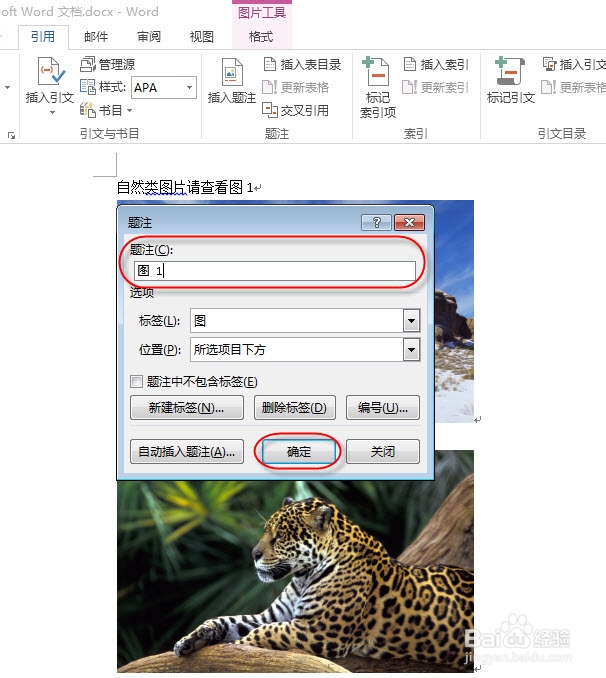 6/8
6/8选中的一张图片已自动加上了编号。
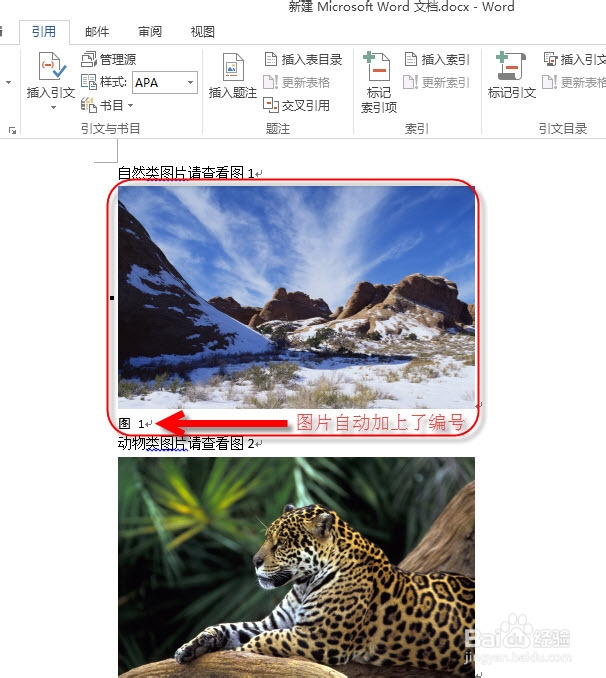 7/8
7/8继续选中第二张图片,单击“题注”组中“插入题注”按钮,最后点击“确定”按钮
 8/8
8/8可以看到二张图片都加上了编号。
 word图片
word图片 版权声明:
1、本文系转载,版权归原作者所有,旨在传递信息,不代表看本站的观点和立场。
2、本站仅提供信息发布平台,不承担相关法律责任。
3、若侵犯您的版权或隐私,请联系本站管理员删除。
4、文章链接:http://www.1haoku.cn/art_131083.html
上一篇:Pr如何给字幕添加背景
下一篇:微信小游戏欢乐斗地主残局专家关卡第89关攻略
 订阅
订阅